win10系统如何删除右键菜单打开方式中已卸载程序选项
最近有不少win10系统用户发现在鼠标右键文件的时候,发现打开方式中存在已卸载程序选项的情况,比如已经删除wps了,但是右键却还有wps选项,要怎么解决呢,下面给大家分享一下win10系统删除右键菜单打开方式中已卸载程序选项的具体步骤。
第一步、使用Win+R组合键,调出运行命令,在输入框中输入regedit后,按回车键或者点击确定按钮;
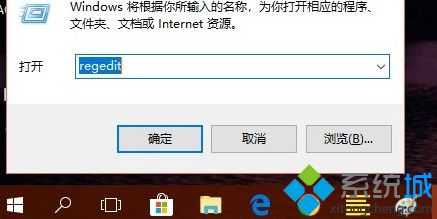
第二步、出现用户账户控制提示“你要允许应用对你设备进行更改吗?”窗口,点击“是”;
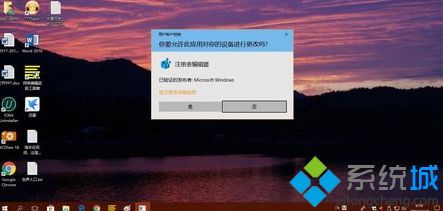
第三步、在注册表编辑器窗口,点击选中根目录“计算机”,然后点击编辑,点击菜单中的“查找”,在查找对话框,点击勾选“项”,“值”,“数据”,然后输入框中输入希望查找的已卸载软件英文名称(可能是缩写),如这里输入“WPS”,然后点击“查找下一个”;
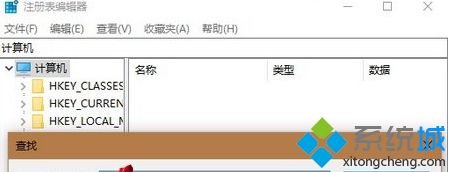
第四步、查找到的内容,会自动以反选形式显示出来,对其单击鼠标右键,点击菜单中的“删除”;
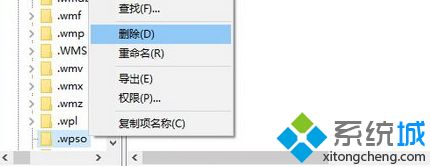
第五步、在确认数值删除对话框,点击“是”;
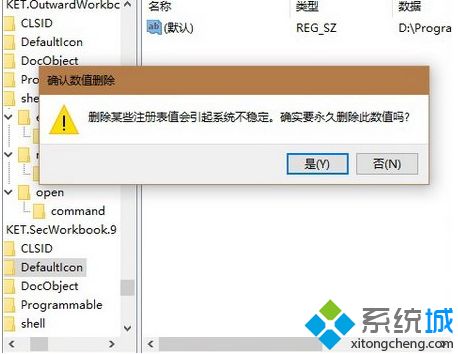
第六步、删除完成后按下F3继续查找,找到后继续删除,直至找全并删除干净相关内容。
上述给大家介绍的便是win10系统如何删除右键菜单打开方式中已卸载程序选项的详细步骤,大家可以按照上面的方法来操作。
相关教程:怎么减少右键选项卸载程序删除无法卸载桌面鼠标右键菜单栏怎么删除我告诉你msdn版权声明:以上内容作者已申请原创保护,未经允许不得转载,侵权必究!授权事宜、对本内容有异议或投诉,敬请联系网站管理员,我们将尽快回复您,谢谢合作!










